Facile guida su come...

Comprimere un file video
Una guida per dimostrare come comprimere un file video utilizzando Prism
I file video sono grandi e possono occupare molto spazio sul tuo computer o dispositivo. Prism può creare facilmente file più piccoli per e-mail, caricamento o archiviazione.
Scarica, installa e avvia Prism Software Convertitore di Video sul computer. |  |
- Fai clic su Opzioni file e fai clic sulla freccia giù accanto a Compressore video in Impostazioni di codifica MP4. Seleziona tra H264 e H265 a seconda dei requisiti di dimensione del file. Fai clic su OK per salvare la selezione.
Lo standard H264 comprimerà il file video fino al 50% delle dimensioni di un MPEG-2. Grazie a questa compressione, sarai in grado di mantenere la stessa qualità video e utilizzare solo metà dello spazio di archiviazione. Risparmio di bit rate del 50% o più rispetto a un MPEG-2
H265 è il successore del H.264 ampiamente utilizzato. H.265 offre una compressione dati dal 25% al 50% migliore allo stesso livello di qualità video.
Nota: il formato di output utilizzato in questo tutorial è lo stesso del formato del file originale.
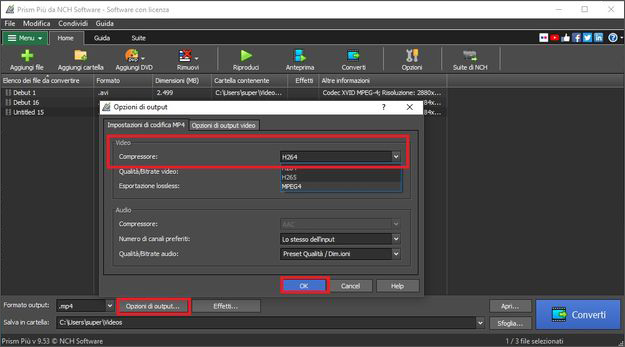
3. Riduci qualità video/bitrate
- Un altro modo per ridurre le dimensioni di un file video è ridurre la qualità del video/bitrate. Fai clic su Opzioni file e fai clic sulla freccia giù accanto a Qualità video/Bitrate in Impostazioni di codifica MP4.
Cambia il bitrate del video su un valore di kbps inferiore. Il bitrate influisce sulla dimensione del file dell'output video e sulla sua qualità. Minore è il bitrate, minore è la dimensione del file, ma anche la qualità dell'output sarà ridotta. È inoltre possibile selezionare la qualità video e la dimensione del file desiderate. Fai clic su OK per salvare le modifiche.
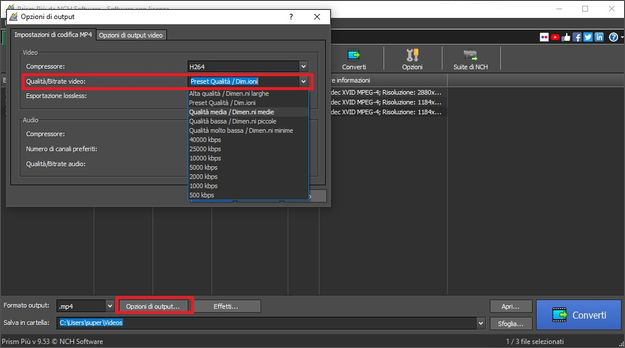
4. Ridimensiona il video
- Ridimensionare le dimensioni del video può anche ridurre le dimensioni del file video. Fai clic sulla scheda Opzioni di output video in Opzioni file e selezionare la casella di controllo Ridimensiona video. Immetti una larghezza e un'altezza inferiori per ottenere un file di dimensioni inferiori. Seleziona la casella di controllo Vincola proporzioni per evitare la distorsione. Fai clic su OK per salvare la selezione.
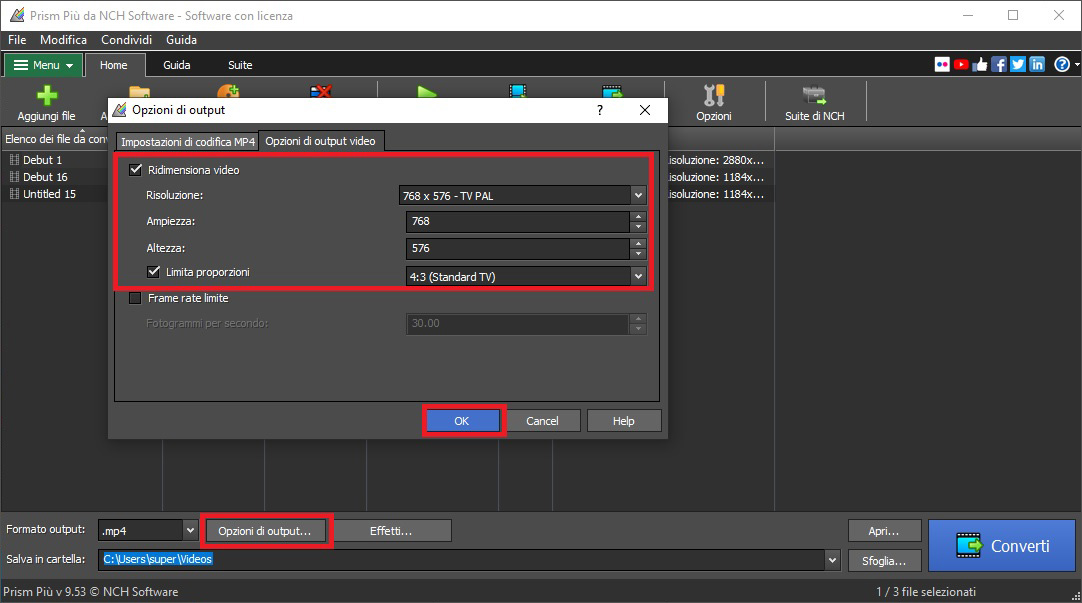
5. Riduci la frequenza dei fotogrammi video
- Riduci la frequenza dei fotogrammi per ridurre le dimensioni del file video. Seleziona Limita frequenza fotogrammi in Opzioni di output video. Utilizza la freccia su e giù per regolare i fotogrammi al secondo. Minore è la frequenza dei fotogrammi, minore è la dimensione del file. Abbassare la frequenza dei fotogrammi del video a 15 o 10 fps può ridurre le dimensioni del file fino al 200% o al 300%. Potresti provare a trovare la frequenza fotogrammi più bassa accettabile per il tuo file video. Fai clic su OK per salvare le modifiche.
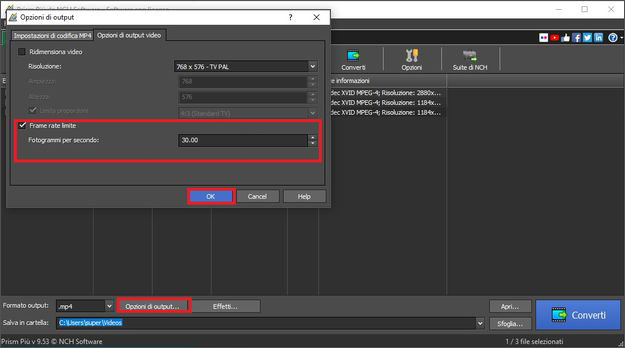
6. Converti file video e salva
- Al termine, fai clic sul pulsante Converti e salva il file nella cartella desiderata.
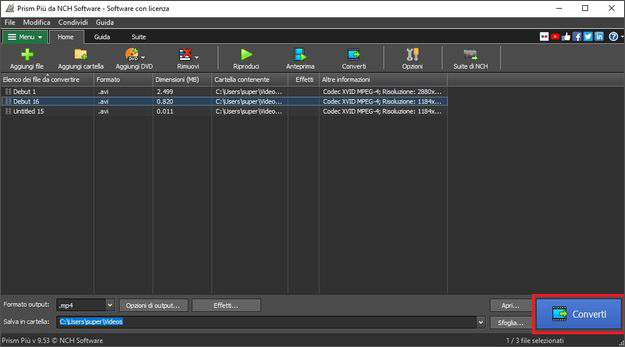
Suggerimento pro: Converti il video in .flv o .mp4, entrambi hanno file di piccole dimensioni. Esamina la sezione Altri collegamenti poiché ogni formato ha le proprie Opzioni del codificatore.Link al manuale di guida: http://help.nchsoftware.com/help/it/prism/win/help.pdf
1. Aggiungi file video
Clicca sul pulsante Aggiungi file nella barra degli strumenti della scheda Home per aggiungere un video all'applicazione. Puoi anche fare clic su ALT+A sulla tastiera o trascinare un file o una cartella nel Contenitore dei file.
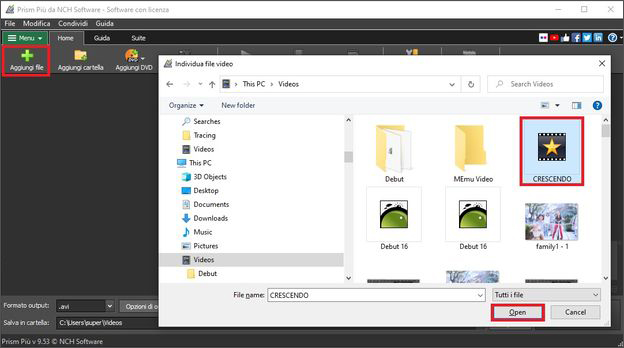
2.Regola le impostazioni di compressione video
Ti piace ciò che vedi?Scarica Prism quì: Basta scaricare e installare Prism Software Convertitore di Video per iniziare. |  |
